Как исправить сбой модуля Shockwave Flash?
Наверное, сейчас трудно уже найти человека, который не сталкивался бы с такой проблемой. А проблема заключается в том, что, например, после установки или обновления Adobe Flash Player видео через браузер Google Chrome не проигрывается и появляется сообщение о каком-то таинственном сбое модуля Shockwave Flash.
Давайте же разберемся с этой проблемой. Что она собой представляет?
Как известно, для того, что бы воспроизводить видео онлайн необходим Flash Player. Это маленькая программа, которая отвечает за воспроизведение в интернете не только видео, но и анимации, игр и всевозможных рекламных баннеров.
Так вот, в браузере Google Chrome разработчиками предусмотрена предварительная установка Flash Player. То есть, когда вы скачали Гугл Хром и установили, видео и всё остальное на веб-страницах будет воспроизводиться и работать. Поэтому в установке данного ПО пользователь не нуждается. Вся проблема в том, что когда Вы скачиваете или устанавливаете Flash Player, то межу скаченным и уже встроенным в браузер Flash Player появляются разногласия – так называемый «конфликт». Именно из-за этого конфликта и выплывает данная проблема Shockwave Flash.
Решение данной проблемы достаточно простое. Нужно отключить один из двух установленных флеш-плееров. Но как это сделать и какой из двух нужно выключить? Читайте дальше.
Для начала заходим в браузер Гугл Хром и в адресной строке прописываем chrome://plugins (можете скопировать).
Появилась страница со списком всех установленных плагинов. Находим плагин Adobe Flash Player. В скобочках рядом указано два файла. Сверху справа нажимаем «Подробнее» и видим, что один файл у нас установлен в папке браузера, а второй – в системной папке.
По-моему мнению, отключать нужно тот, который находится в папке браузера, так как Flash Player обновляется довольно-таки часто, а вот обновление Flash Player установленного с браузером происходит только при обновлении браузера. Значит, отключаем первый. Нажимаем кнопку «Отключить», после чего перезапускаем браузер. Проблема должна быть устранена.


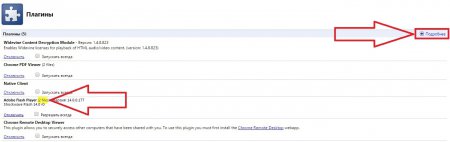
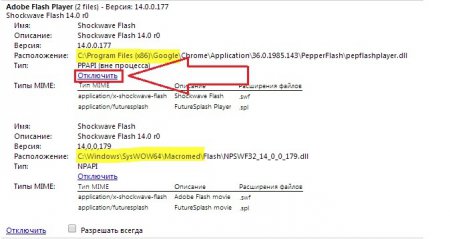



















Как зарегистрироваться в Вконтакте без телефона?
Как открыть файл rar (рар) на Windows, Андройд, в Linux и MAC
Что это такое # Хэштег, как сделать правильный